Welcome to the
WalkMe Help Center
Please log in to continue

Please log in to continue

L'application Workflows offre un catalogue de workflows prédéfinis personnalisés et configurables destinés à améliorer les processus commerciaux. L'application est destinée à impliquer un public plus large, y compris les gestionnaires de la ligne d'entreprise et d'autres parties prenantes du DAP, dans la planification, le suivi et l'examen des initiatives d'adoption numérique. Les capacités d'IA avancées du catalogue aident à filtrer et à suggérer des workflows pertinents en fonction du domaine commercial de l'utilisateur, ce qui facilite la tâche des parties prenantes pour trouver ce dont elles ont besoin.
Les workflows sont des cas d'utilisation ou des processus très détaillés au sein d'un domaine d'activité. Ils sont composés de tâches, de contenu WalkMe prédéfini que les builders peuvent mettre en œuvre dans l'éditeur WalkMe, qui sont toutes les étapes individuelles du processus global de workflow.
Workflows comprend également une liste de demandes qui permet aux parties prenantes de l'entreprise de communiquer leurs exigences directement à leur équipe DAP/CoE, qui peut ensuite prioriser et développer les solutions d'adoption numérique demandées.
En outre, l'outil offre des informations et des fonctionnalités d'analyse, y compris un tableau de bord qui suit et affiche des données pertinentes adaptées aux besoins spécifiques de chaque gestionnaire.
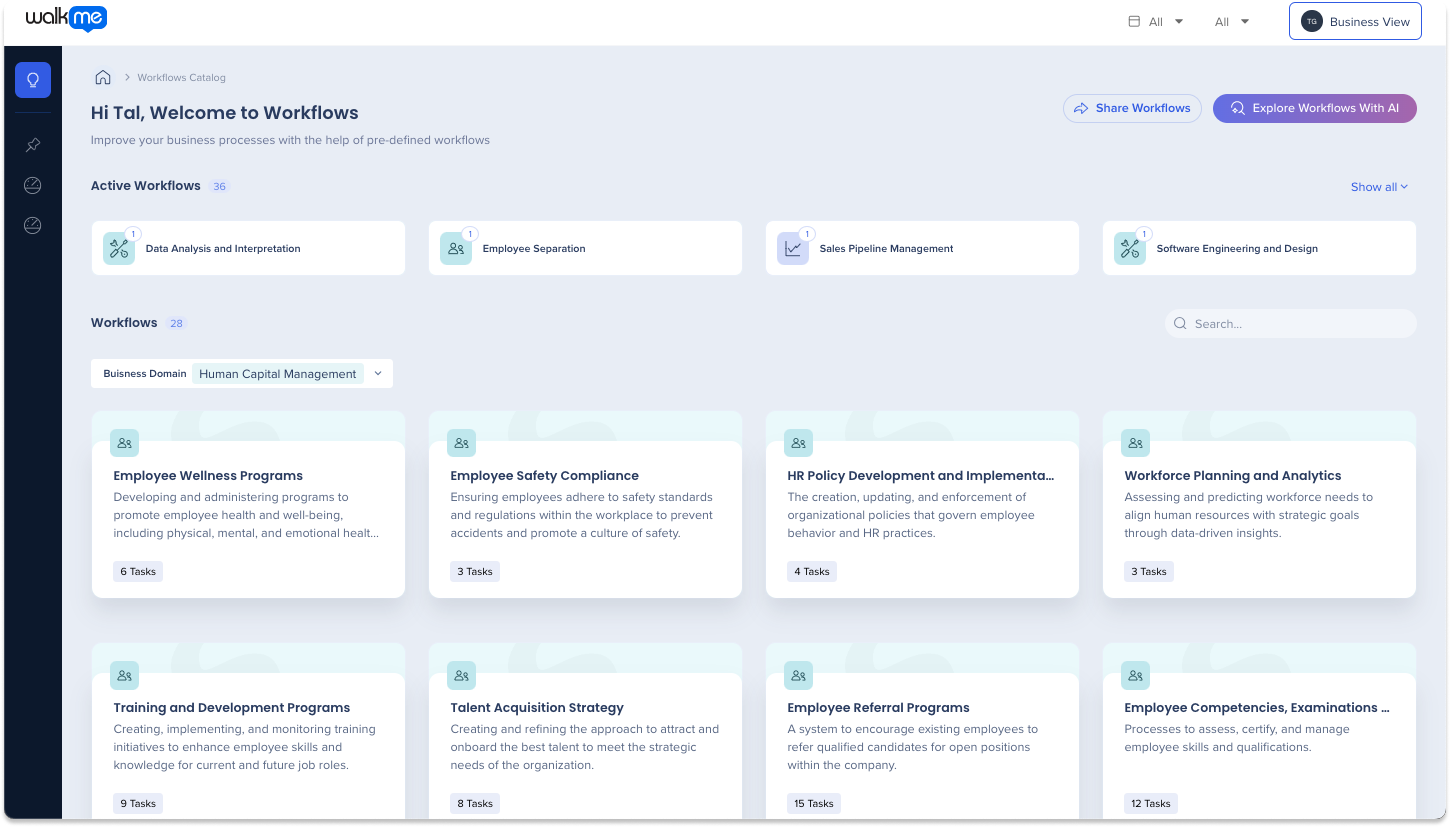
L'application Workflows peut être accessible aux :
Centre de données américain : console.walkme.com/userworkflows
Centre de données de l'UE : eu-console.walkme.com/userworkflows
Explorez Workflows dans le catalogue Workflow, qui sert de page d'accueil et offre une vue d'ensemble de tous les workflows actifs et disponibles dans plus de 20 domaines et secteurs d'activité.
Le catalogue a deux sections principales :
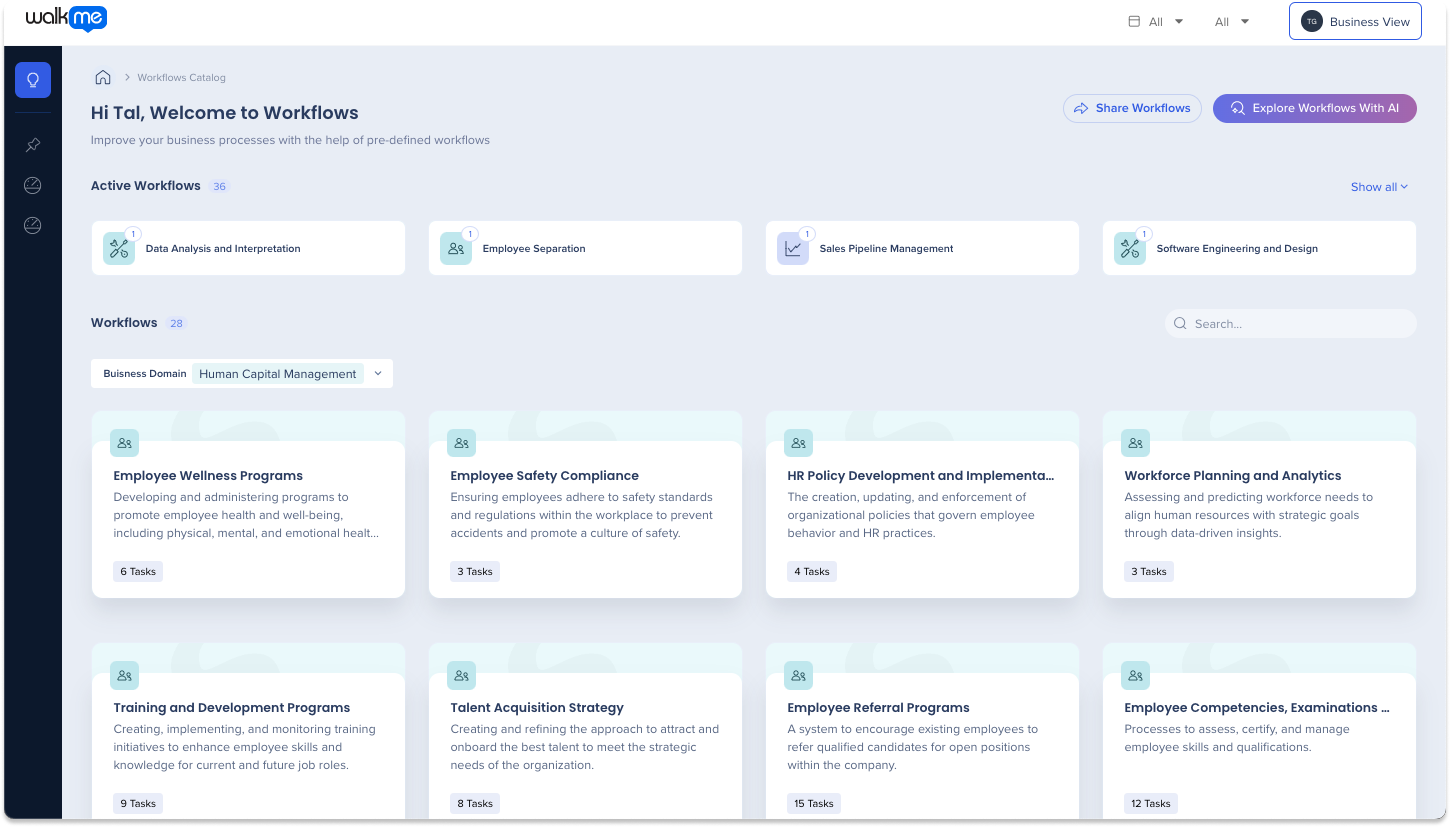
Gagnez du temps en naviguant dans le vaste catalogue de workflows de WalkMe avec des requêtes en langage naturel pour trouver des tâches pertinentes pour vous.

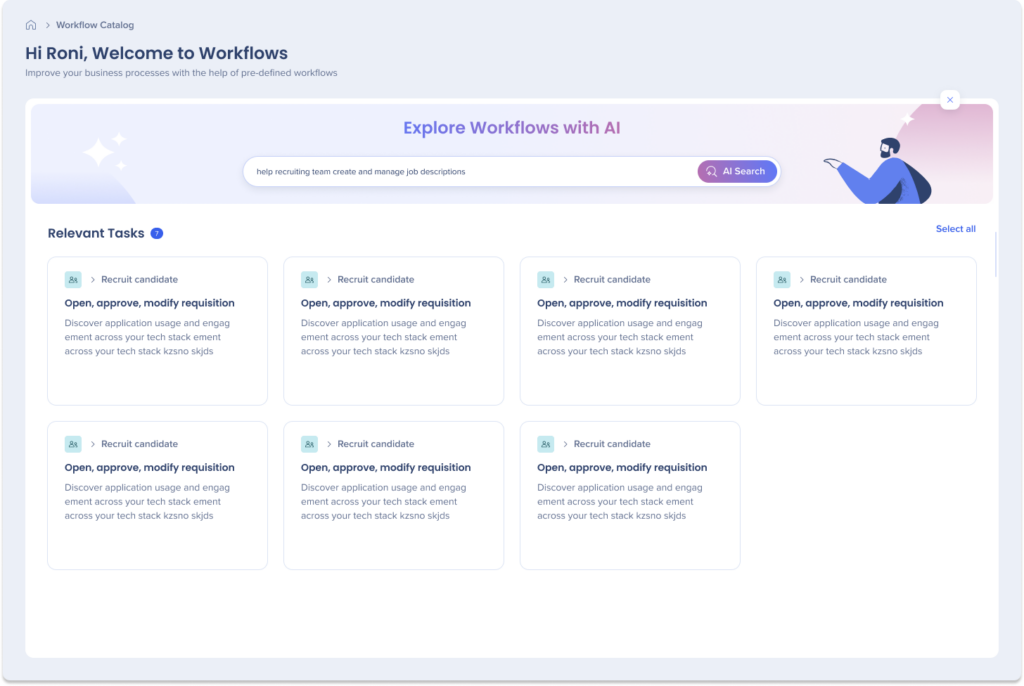
Utilisez le filtre Domaine d'entreprise pour afficher uniquement les workflows qui sont pertinents pour votre domaine d'activité spécifique.
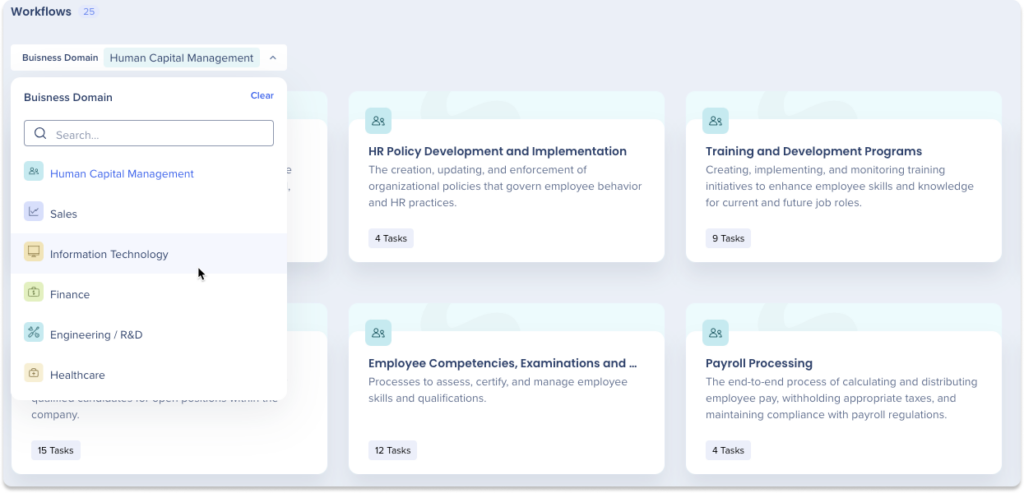
Gérez vos tâches via la page Liste des demandes. La liste des demandes sert de fonctionnalité de gestion de projet de haut niveau, ce qui vous permet d'actualiser facilement le statut de vos tâches et d'accéder aux informations cruciales qui s'y rapportent. Vous pouvez également communiquer avec vos collègues à l'aide des commentaires.
Bien que la mise en page et les fonctionnalités de votre page Liste des demandes diffèrent en fonction du fait que vous ayez accès au Business View ou au Standard View, plusieurs fonctionnalités clés restent cohérentes. Celles-ci comprennent :
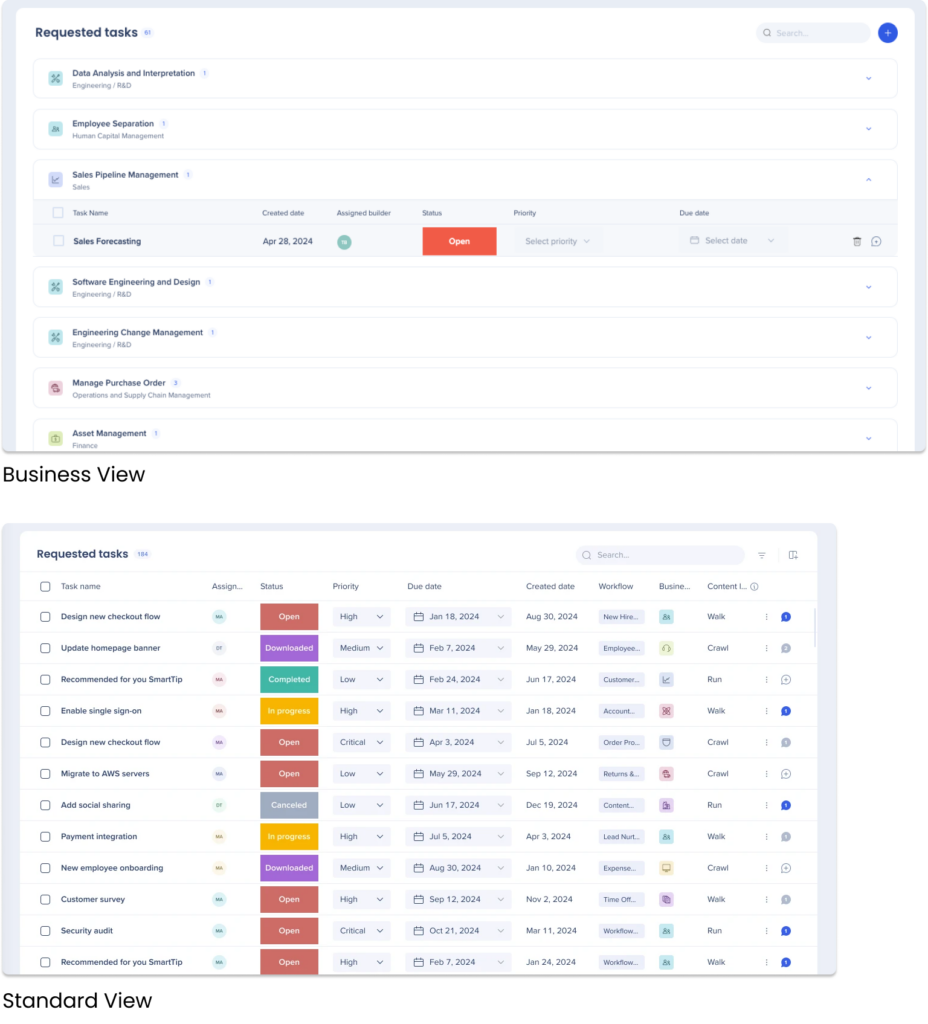
Les utilisateurs de la vue Business peuvent examiner les tableaux de bord personnalisés créés par les builders pour les workflows et les tâches associés avec le processus de marquage du contenu et les tableaux de bord personnalisés d'insights.
Ces tableaux de bord sont un outil critique pour examiner et surveiller les performances des workflows. En fournissant un aperçu de leur succès, ils vous permettent de prendre des décisions éclairées et les mesures nécessaires pour améliorer leur efficacité.
Comment afficher un tableau de bord Workflow Insights
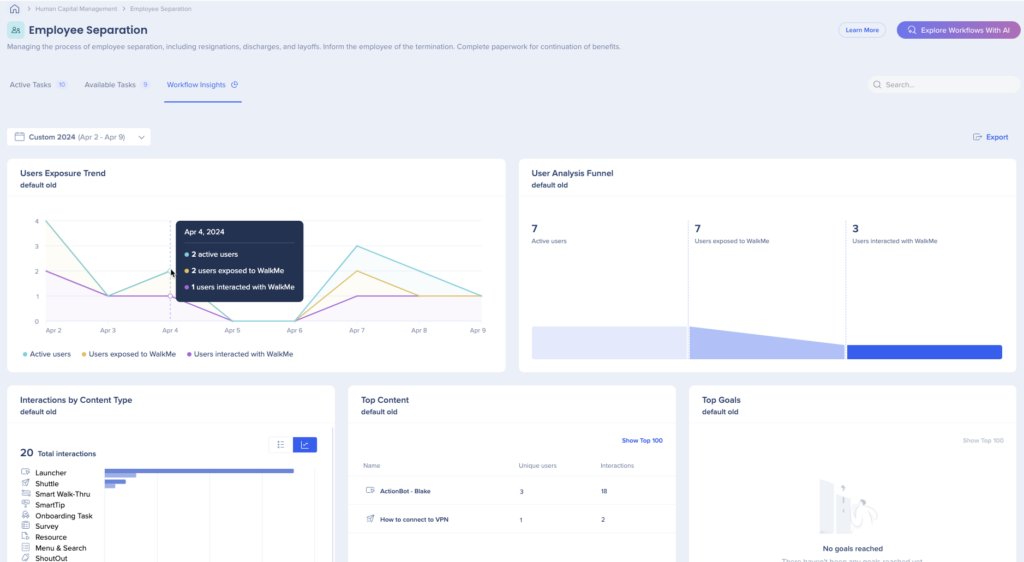
L'application Workflows a deux vues d'utilisateur, chacune étant créée pour des personnalités différentes et avec un accès spécifique aux pages et aux fonctionnalités.
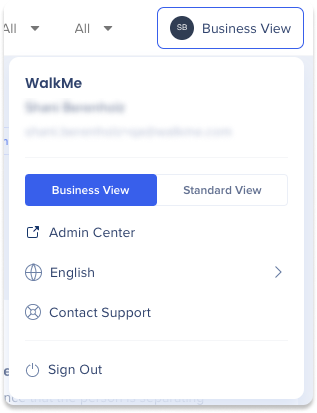
Catalogue Workflows
Liste des demandes
Pages épinglées
Catalogue Workflows
Liste des demandes
Marquage de contenu
Mes tableaux de bord
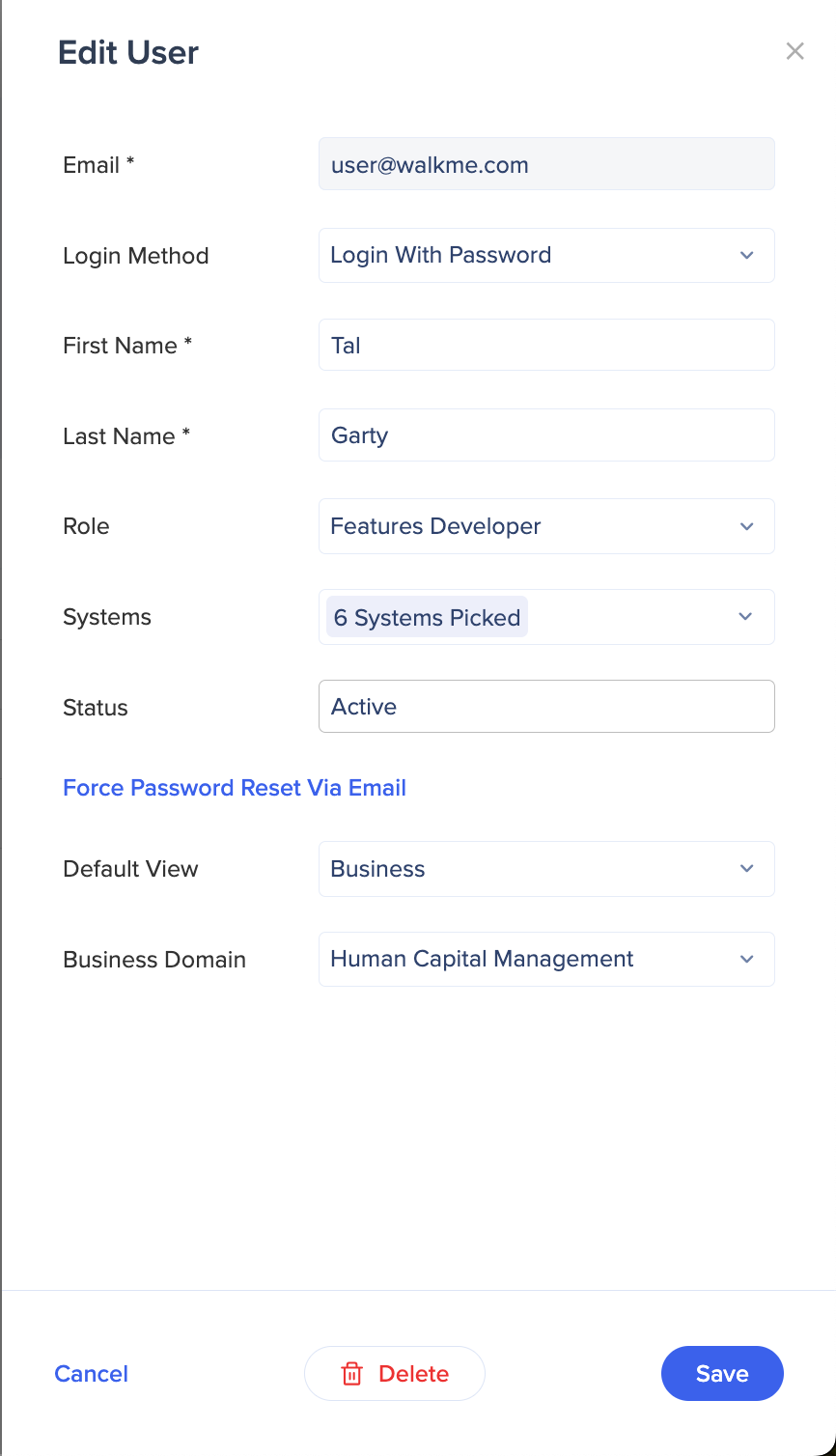
Limites
Fonctionnalités
Les utilisateurs professionnels ne peuvent pas demander la même tâche plusieurs fois, sauf si la demande originale est supprimée
Les utilisateurs professionnels peuvent soumettre des demandes pour les tâches, un workflow après l'autre
Le contenu WalkMe existant doit être attribué à Workflows/Tâches via l'éditeur WalkMe
Les filtres de tableau de bord personnalisés s'appliquent à tous les widgets – Différents widgets dans le même tableau de bord personnalisé ne peuvent pas être filtrés par différentes tâches
Un seul tableau de bord personnalisé peut être attribué à un workflow
Technique
Les navigateurs IE, Safari et Firefox ne sont pas pris en charge actuellement
L'extension WalkMe ou le snippet doit être déployable pour lire l'aperçu et la lecture du contenu après le téléchargement
Langues prises en charge